Sebagai pengguna Linux, kami tidak akan pernah meremehkan pentingnya perintah FSCK (Pemeriksaan Konsistensi Sistem File), karena perintah ini memindai dan memecahkan masalah sistem file Linux Anda untuk mencari masalah atau kesalahan kinerja dan kemudian mencoba memperbaikinya jika bisa.
FSCK adalah pra-instalasi default pada semua distribusi sistem operasi Linux. Oleh karena itu, jika Anda khawatir tentang menguasai langkah-langkah untuk menginstal, mengkonfigurasi, dan menggunakan alat sistem file Linux ini.
[ Anda mungkin juga menyukai:Cara Memperbaiki Sistem File yang Rusak di Ubuntu ]
Persyaratan Anda untuk menguasai FSCK telah dikurangi menjadi tiga poin berikut:
- Anda bekerja di bawah lingkungan sistem operasi mirip UNIX/Linux.
- Anda memiliki akses ke terminal sistem operasi Linux atau antarmuka baris perintah.
- Anda adalah pengguna Linux dengan hak akses root atau Sudoer.
Memaksa Pemeriksaan Sistem File FSCK di Ubuntu
Artikel ini bertujuan untuk memberi kita panduan tentang memaksa fsck untuk menjalankan pemeriksaan sistem file yang konsisten pada reboot sistem yang akan datang/terjadwal di Ubuntu. Titik pemasangan untuk reboot sistem ini dapat berupa root atau non-root.
Memperoleh Informasi Sistem File Ubuntu
Kami tidak bisa membabi buta untuk mengeksekusi paksa FSCK perintah tanpa mengetahui area mana dari sistem file kita yang bermasalah. Langkah pertama adalah menjalankan pemeriksaan kesehatan sistem file melalui alat seperti tune2fs .
Misalnya, untuk menentukan pemeriksaan sistem file terbaru dan berhasil, kami akan menjalankan perintah yang mirip dengan berikut ini:
$ sudo tune2fs -l /dev/sda5 | grep Last\ c

Bagian perintah /dev/sda5 adalah partisi sistem file yang ditargetkan. Anda dapat menemukan daftar semua partisi sistem file yang aktif dengan menjalankan perintah:
$ sudo fdisk -l
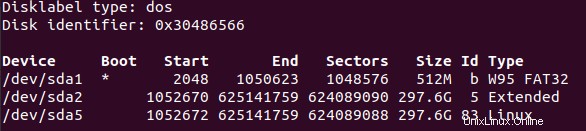
Dengan tune2fs alat, kami juga dapat menentukan berapa kali partisi sistem file (/dev/sdbx) sudah terpasang.
$ sudo tune2fs -l /dev/sda5 | grep Mount

Terakhir, Anda juga dapat menentukan pemasangan maksimum yang diizinkan sebelum rutin pemeriksaan sistem file paksa dijalankan.
$ sudo tune2fs -l /dev/sda5 | grep Max

Berdasarkan tune2fs di atas contoh output perintah, kita dapat menyimpulkan sebagai berikut /dev/sda5 ringkasan informasi sistem file:
- Pemeriksaan terbaru sistem file ini dilakukan pada Senin, 25 Okt 16:48:10 2021.
- Jumlah pemasangan sistem file yang dicapai sejak pemeriksaan terbaru adalah 7.
- Keluaran jumlah pemasangan maksimum -1 menyiratkan force fsck tidak aktif/dinonaktifkan.
Temukan UUID Partisi di Ubuntu
/etc/fstab file menyimpan semua informasi partisi yang dapat dipasang saat boot dan opsi pemasangan yang terkait. Langkah pertama adalah mengambil UUID dari partisi yang ditargetkan menggunakan blkid perintah.
$ sudo blkid | grep sda5

Karena info partisi ada di /etc/fstab file, UUID . yang diambil membantu mengambil informasi berguna lainnya yang terkait dengan partisi sistem file yang ditargetkan.
$ sudo grep 097942b2-6c89-489f-9d54-1461c9ddcd23 /etc/fstab
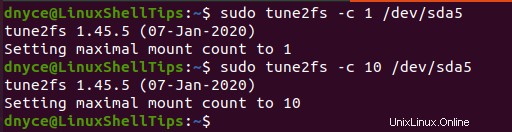
Tanggal 6 kolom dari output perintah di atas adalah fsck PASS kolom. Nilainya menunjukkan urutan pemeriksaan partisi sistem file; mengacu pada /etc/fstab file, harus dilakukan.
- kolom LULUS fsck 0 entri menyiratkan pemeriksaan sistem file dinonaktifkan.
- kolom LULUS fsck 1 entri memberikan pemeriksaan sistem file dengan prioritas lebih tinggi ke sistem file yang terkait dengannya (biasanya /).
- kolom LULUS fsck 2 entri memberikan pemeriksaan sistem file prioritas terendah ke sistem file yang terkait dengannya. Sistem file tersebut diperiksa terakhir.
Memaksa FSCK pada Partisi Root di Ubuntu
Membuat file kosong berikut pada partisi root sistem file yang Anda targetkan, mis. /dev/sda1 akan memaksa pemeriksaan sistem file fsck.
$ sudo touch /forcefsck
Membuat jadwal file kosong fsck filesystem periksa pada reboot sistem berikutnya. Namun, setelah pemeriksaan sistem file selesai, file ini (forcefsck ) dihapus/dihapus oleh sistem dan pemeriksaan tidak akan dilakukan selama sistem reboot berikutnya.
Solusi permanen untuk fsck temporary sementara ini check memanipulasi parameter jumlah pemasangan maksimum (menetapkannya sebagai nilai bilangan bulat positif) yang terkait dengan sistem file yang ditargetkan.
Perintah berikut mencapai pemeriksaan fsck on-boot terus menerus untuk partisi sistem file /dev/sda5 .
$ sudo tune2fs -c 1 /dev/sda5

Untuk memaksa fsck untuk dieksekusi setelah setiap 10 sistem reboot, rujuk perintah berikut.
$ sudo tune2fs -c 10 /dev/sda5
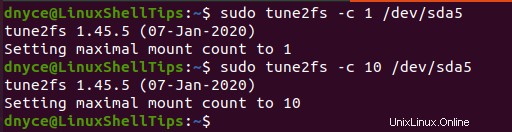
Memaksa FSCK pada Partisi Non-Root di Ubuntu
/forcefsck yang kosong file tidak berlaku pada partisi non-root. Namun, memanipulasi PASS nilai atau Maksimum pasang parameter jumlah di dalam /etc/fstab file konfigurasi berhasil.
Untuk memaksa fsck pada /dev/sdb1 non-root partisi setelah setiap sistem reboot:
$ sudo tune2fs -c 1 /dev/sdb1
Untuk memaksa fsck pada /dev/sdb2 setelah setiap 5 sistem di-boot ulang:
$ sudo tune2fs -c 5 /dev/sdb1
Untuk menonaktifkan force fsck pada /dev/sdb1 :
$ sudo tune2fs -c 0 /dev/sdb1
Atau, kita dapat menonaktifkannya dengan perintah:
$ sudo tune2fs -c -1 /dev/sdb1
Saat me-reboot sistem Ubuntu Anda, pemeriksaan sistem file fsck harus dilakukan.
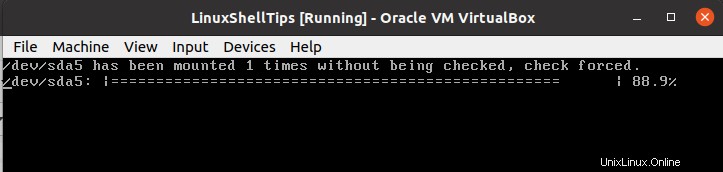
Mampu memaksa fsck pada partisi sistem file root atau non-root memastikan bahwa OS Ubuntu Anda tetap sehat dan berkinerja. Anda dapat memeriksa dan memperbaiki masalah atau kesalahan sistem file kecil sebelum menumpuk dan menghabiskan banyak waktu OS karena diagnosis sistem yang berkepanjangan.